如果您认为印章形状的Web 2.0徽章在整个Internet上太常用了,那么这里有一些需要更改的地方– 倒圆角徽章 。 它没有像海豹形状的徽章那样广泛使用,但是绝对酷。 查看本教程。
第1步
转到Photoshop,创建尺寸为450 x 300像素的新文档。 从深色背景开始(#393939)。 创建一个新层,在中间绘制一个圆圈(#a1b86e)。
第2步
选择圆形图层, 右键单击->混合选项,或双击以启动图层样式 。
- 在“ 内部阴影”中 ,将“ 不透明度”设置为32% ,将“ 距离”设置为0px ; oke 到0% , 大小设为62px ;
- 在“笔触”中,将“ 填充类型”更改为“渐变” ,然后插入以下颜色:
- #a4c855在位置0%
- #ccea89在位置100%
第三步
在圆形图层的顶部创建一个新图层。 按住Command / Control键 ,选择两个图层(已创建的图层和圆形图层), 右键单击->“合并图层” 。
第4步
选择“ 多边形套索工具” 。 选择一小部分边缘,将其剪切 (“ 编辑”->“剪切”或“命令/控制X”),然后粘贴回去(“ 编辑”->“粘贴”或“命令/控制V”)到新图层中。
第5步
选择矩形选框工具 。 在较小的圆上, 右键单击->自由变换或Command / ControlT。 旋转并将其恰好放在较大圆的边缘。
第6步
选择较小的圆形图层, 右键单击->混合选项,或双击以启动图层样式 。
- 在“ 阴影”中 ,将“ 不透明度”设置为21% ,将“ 距离”设置为0px ,将“ 传播”设置为0% ,将大小设置为8px ;
- 在“ 渐变叠加”中 ,将“ 混合模式”设置为“强光” ,将“ 不透明度”设置为100% 。 插入以下渐变设置:
- #000000在位置0%
- #FFFFFF在位置100%
将角度更改为131 。
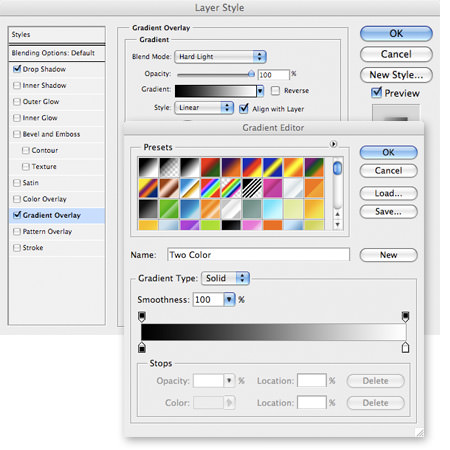
步骤7
让我们给更大的圆圈一些阴影。 右键单击->混合选项,或双击以启动图层样式 。
- 在“ 投影”中 ,将“ 不透明度”设置为29% , 距离设置为3px ; 点差为0% , 大小为9px 。
步骤8
您的徽章即将准备就绪。 在圆形图层之间插入文本图层。 在翻盖下方隐藏一点文字,以展现翻盖效果。
翻译自: https://www.hongkiat.com/blog/photoshop-tutorial-web-20-badge-that-flips-back/





















 7719
7719











 被折叠的 条评论
为什么被折叠?
被折叠的 条评论
为什么被折叠?








